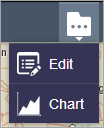El widget Controlador es el contenedor para los widgets de panel. Existen dos tipos de controladores llave en mano: Controlador de encabezado y Controlador de barra lateral.
El Controlador de encabezado se asocia al tema Plegable, mientas que el Controlador de barra lateral está asociado al tema Pestaña. Ofrecen la interfaz que usted necesita para configurar cómo desea que se visualicen los widgets agrupados. Los widgets de panel pueden agruparse arrastrando un widget hasta otro, o bien arrastrando un widget y colocándolo en un grupo de widgets existente. El nombre del grupo puede editarse abriendo su ventana de configuración. Los widgets agrupados pueden visualizarse de una de dos formas posibles:
- Abrir todo en panel: cuando se hace clic en el icono del grupo de widgets, se abren todos los widgets del grupo.
- Mostrar en menú desplegable: cuando se hace clic en el icono del grupo de widgets, los widgets contenidos en el grupo se visualizan en un menú desplegable.
Configurar el widget de controlador de encabezado o el widget de controlador de barra lateral
- Pase el cursor por el widget y haga clic en el botón Configurar este widget
 para abrir la ventana de configuración.
para abrir la ventana de configuración.Nota:
Si necesita agregar el widget primero a la aplicación, haga clic en un marcador de posición de widget en la pestaña Widget. En la ventana Seleccionar widget que se abre, haga clic en el widget y en Aceptar.
- Opcionalmente, haga clic en Cambiar icono de widget si desea reemplazar el icono predeterminado para este widget.
Se abre una ventana del explorador de archivos que permite ir a un archivo de imagen local para usarlo como icono del widget.
Sugerencia:
Si desea cambiar el nombre de un widget de grupo, vuelva al widget de grupo y haga clic en el pequeño icono de edición para cambiarlo. Sin embargo, actualmente no es posible cambiar el icono del widget de grupo.
- Haga clic en el botón de opción Abrir todo en panel o Mostrar en menú desplegable junto a un nombre de grupo para definir su estilo de visualización.
- Haga clic en Aceptar para guardar la configuración y cerrar esta ventana.
Se abre la ventana de configuración de este widget. Si existen grupos de widgets, se visualizan en esta ventana. De lo contrario, se muestra un mensaje que indica que no se ha definido ningún grupo de widgets.
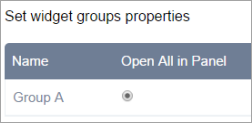
Usar el widget de controlador de encabezado o el widget de controlador de barra lateral
Al hacer clic en el icono de grupo de widgets en el encabezado o la barra lateral, los widgets se abren de la forma definida en la ventana de configuración del widget. Si se elige Abrir todo en panel, los widgets se muestran de una forma parecida a la siguiente:
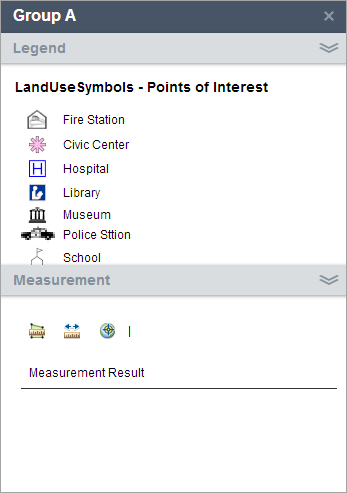
Si se elige Mostrar en menú desplegable, los widgets se muestran de una forma parecida a la siguiente: